关联查询
简介
关联查询作为单独的查询展示功能,可以自动查询出其他表单中的一条或多条数据。
关联查询出的数据不会真实写入当前表单中。
字段属性
选中设计页面中的字段控件,右侧查看属性面板。
字段别名
| 字段别名 |
|---|
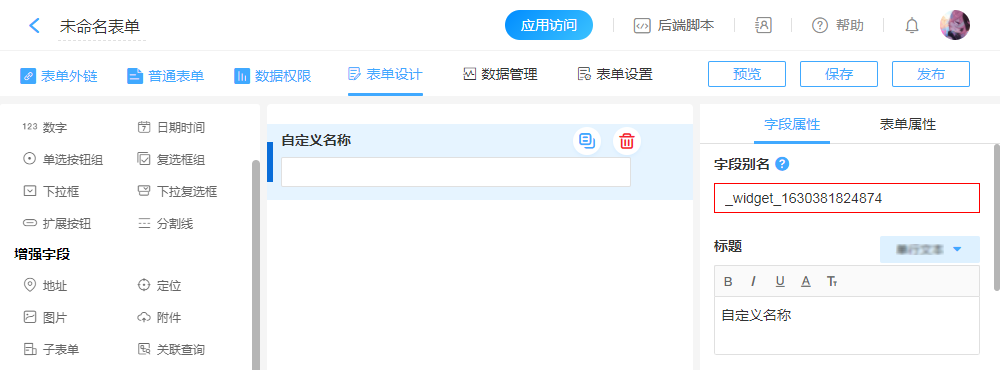 |
“字段别名”用于后端开发,默认为系统自动生成的随机字符串,可修改。
别名命名规则:
- 字段别名在当前表下必须唯一。
- 字段别名不得为空。
- 别名只允许包含“英文大小写”、“数字”、“下划线”、“汉字”。
- 字段别名不得大于32个字符,一个汉字代表1个字符。
标题
| 标题 |
|---|
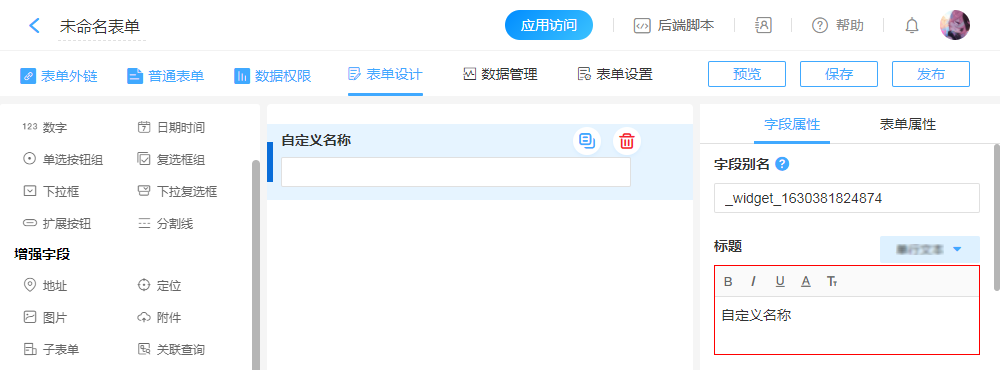 |
“标题”可以修改字段名称。
标题必须填写,标题的编写有助于成员更好的识别到需要填报的内容。
描述信息
| 描述信息 |
|---|
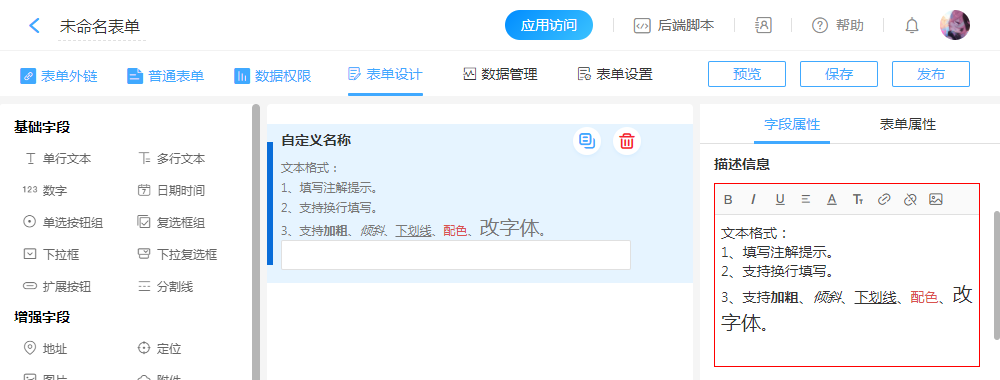 |
用于填写字段提示信息。
| 支持 | 描述 |
|---|---|
| 文本格式 | 加粗、倾斜、下划线、字体颜色、字体大小。 |
| 段落对齐 | 左对齐、居中、右对齐。 |
| 跳转链接 | http://链接 |
| 跳转表单 | @表单别名(用于应用内表单跳转) |
| 上传图片 | 上传图片图片大小不能超过 1 MB。 |
| 插入图片url | https://链接 |
关联表
| 关联表 |
|---|
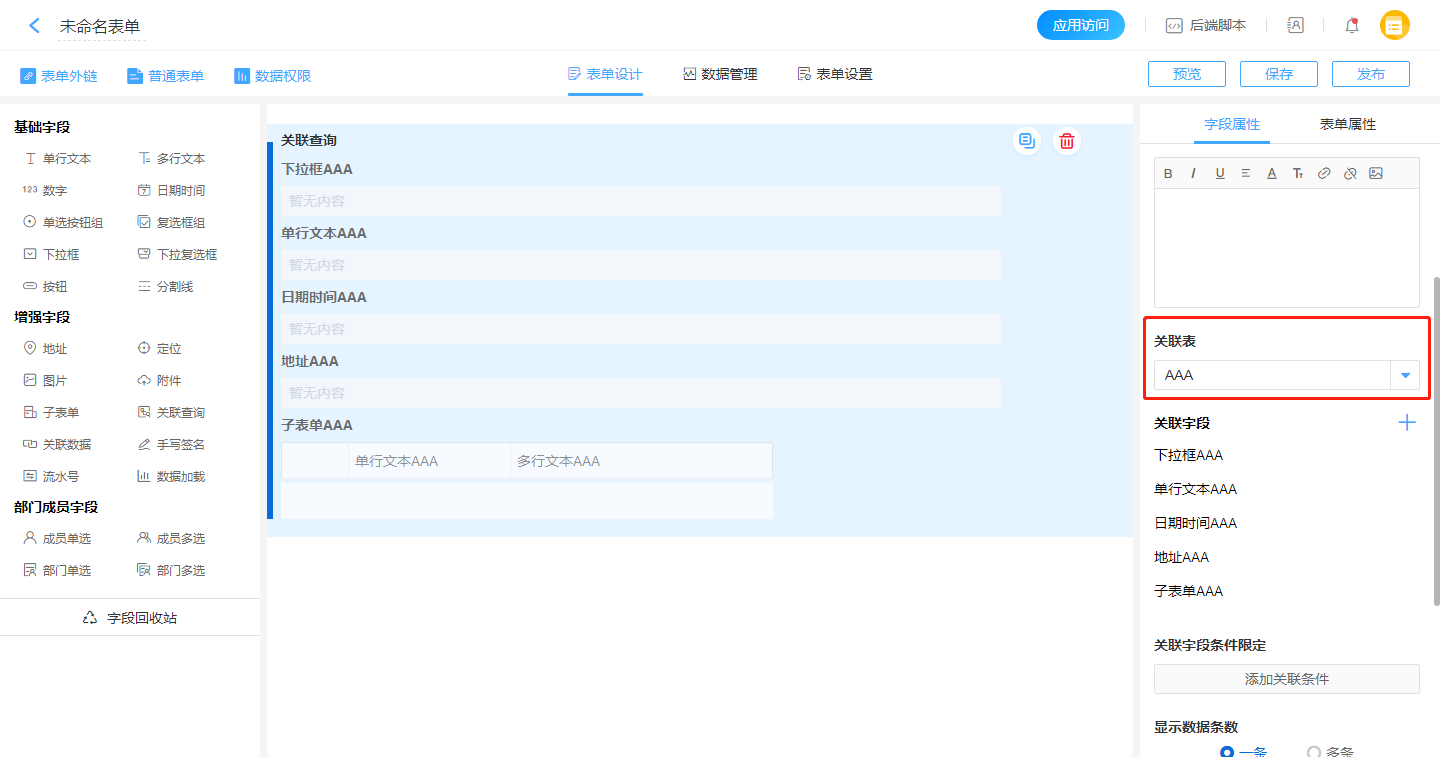 |
关联表指获取数据的来源表,通过下拉列表中的选项来指定要关联的表单。
关联表的下拉列表中,展示了当前应用所有的表单、聚合表和数据视图,以及在本应用中设置了跨应用的表单、聚合表和数据视图。
- 关联表类型支持:普通表单、流程表单、聚合表、数据视图。
关联字段
| 关联字段 |
|---|
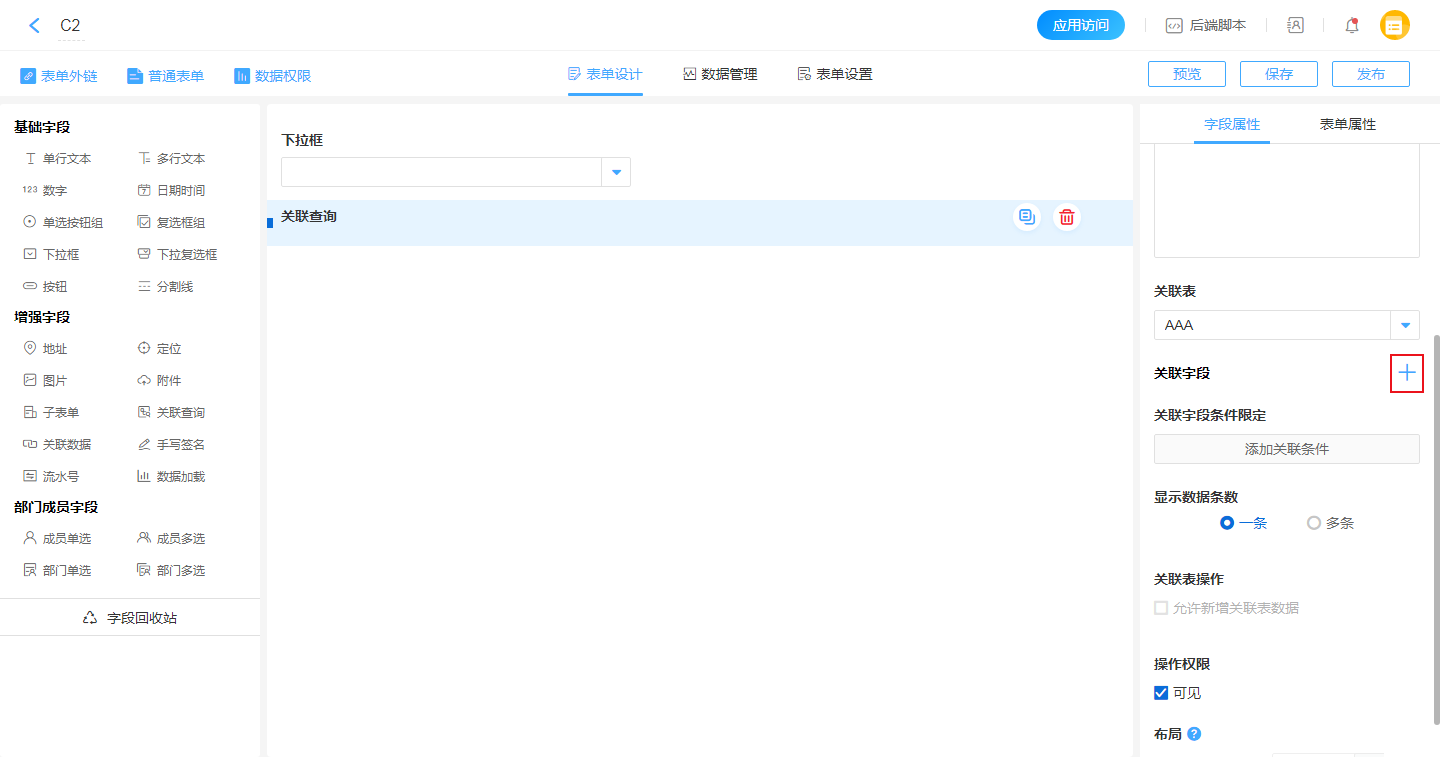 |
即需要显示的关联表字段。
操作方法:选中关联表后,点击“+”,列表中展示的字段为关联表中可被关联的字段,选择需要关联的字段即可。选中的字段变为灰色不可选状态。
| 编辑字段 |
|---|
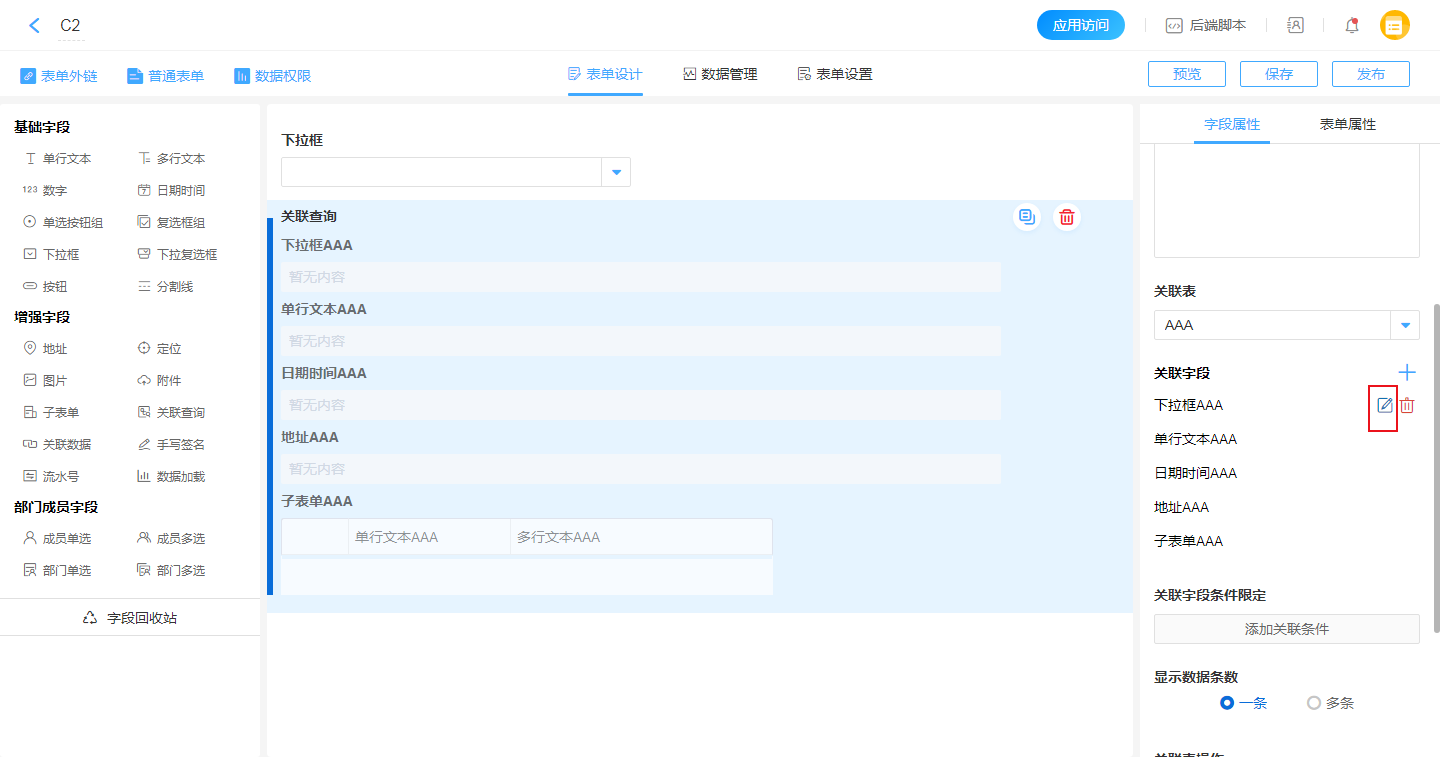 |
编辑关联字段:点击关联字段的编辑按钮,可以修改字段的显示名称,此名称仅在当前表单展示时生效。
| 删除字段 |
|---|
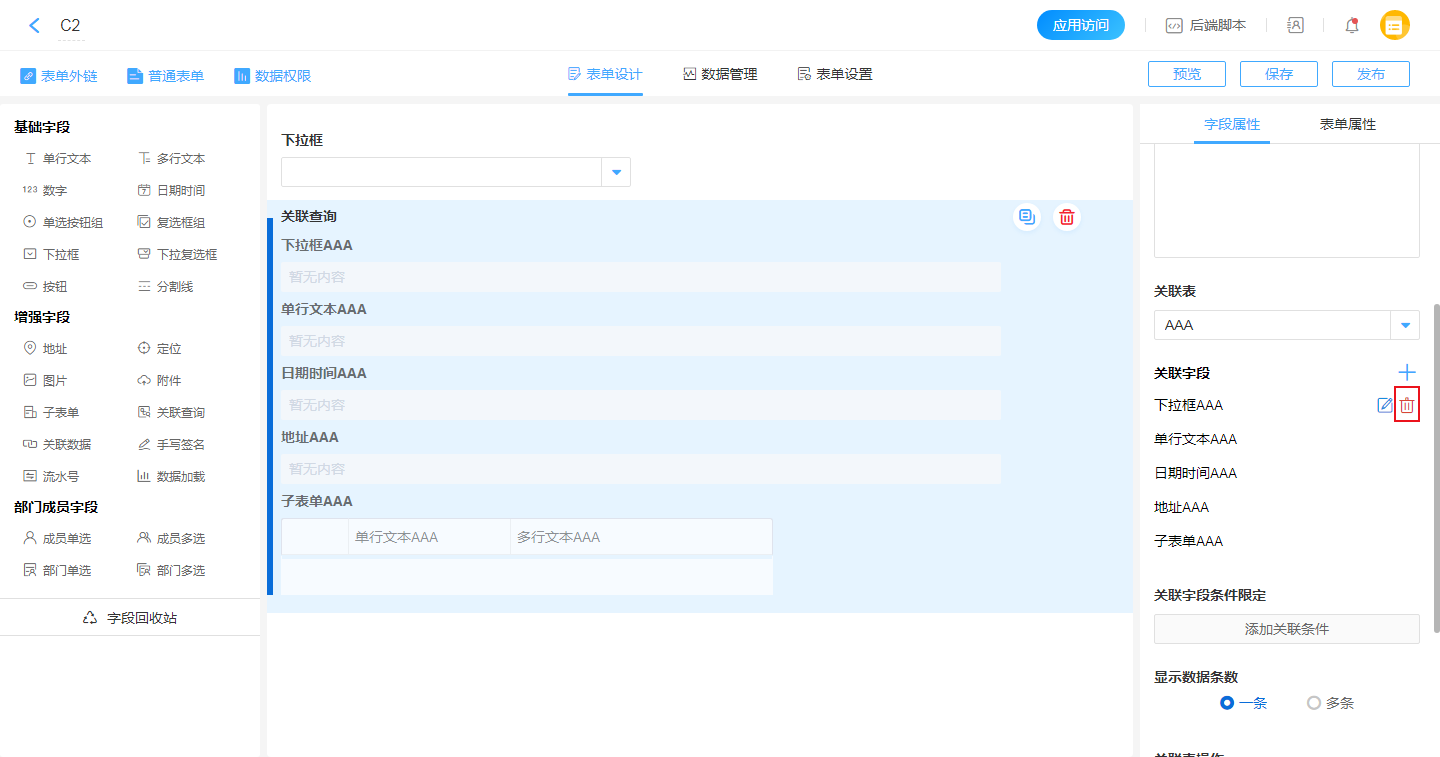 |
删除关联字段:点击关联字段的删除按钮,此字段不再被关联。
| 字段排序 |
|---|
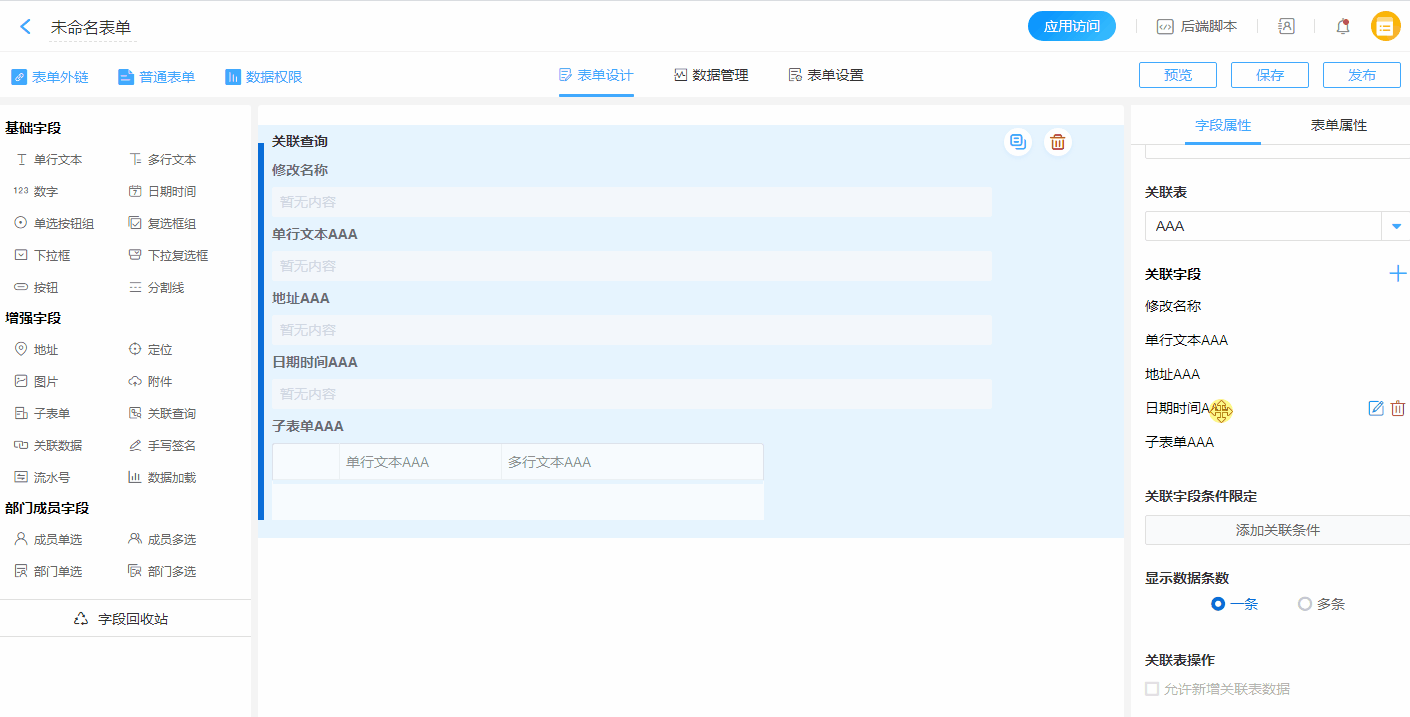 |
关联字段排序:在关联字段列表中,拖动关联字段到想要的位置,即可实现自定义排序。
关联字段条件限定
| 关联字段条件限定 |
|---|
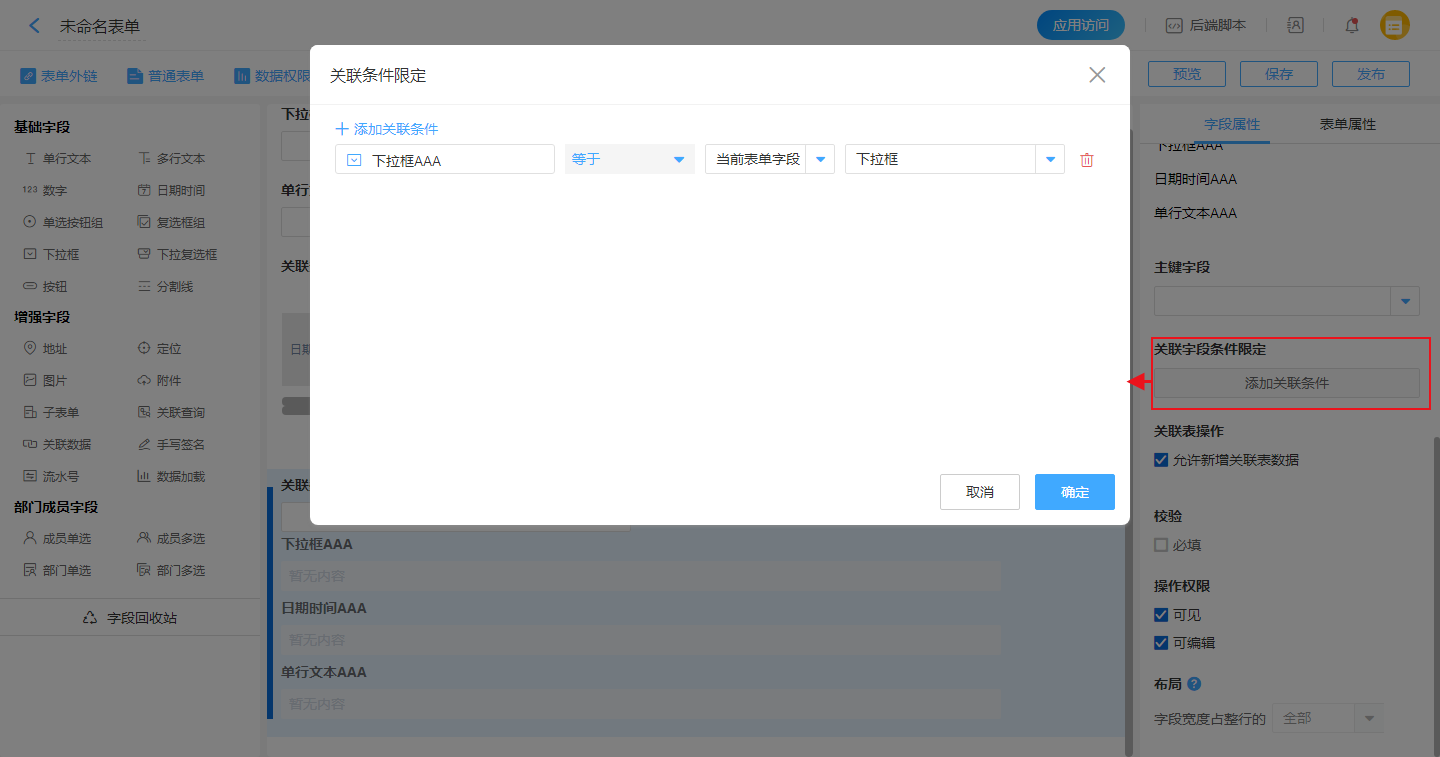 |
通过与当前表单的控件进行联动,对关联表的数据进行过滤,在关联字段中显示出符合限定条件的数据。
允许设置多个关联字段条件限定,未设置关联限定条件则当前关联查询不生效。
显示数据条数
| 显示数据条数 |
|---|
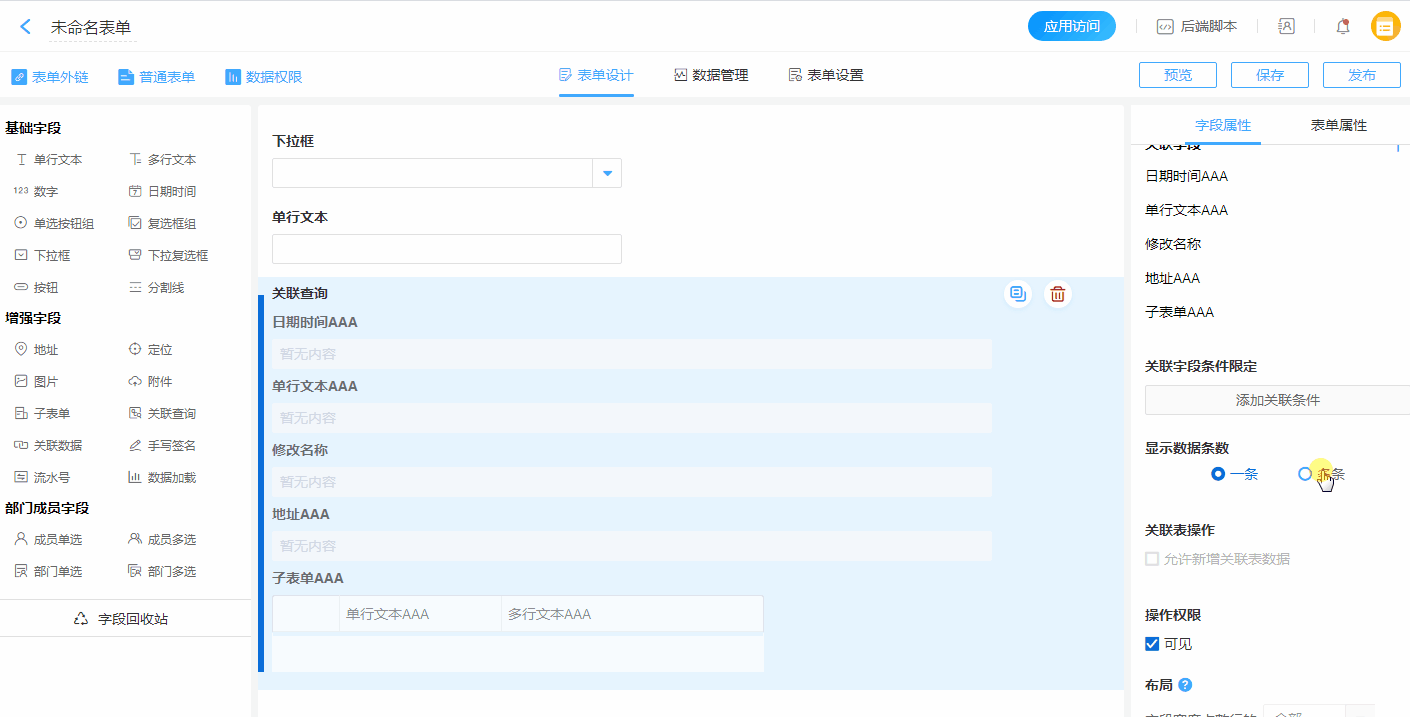 |
如关联的数据有多条,可选择
多条展示模式;
一条数据时各字段纵向排列,多条数据时以子表单方式展示。
关联表操作
| 关联表操作 |
|---|
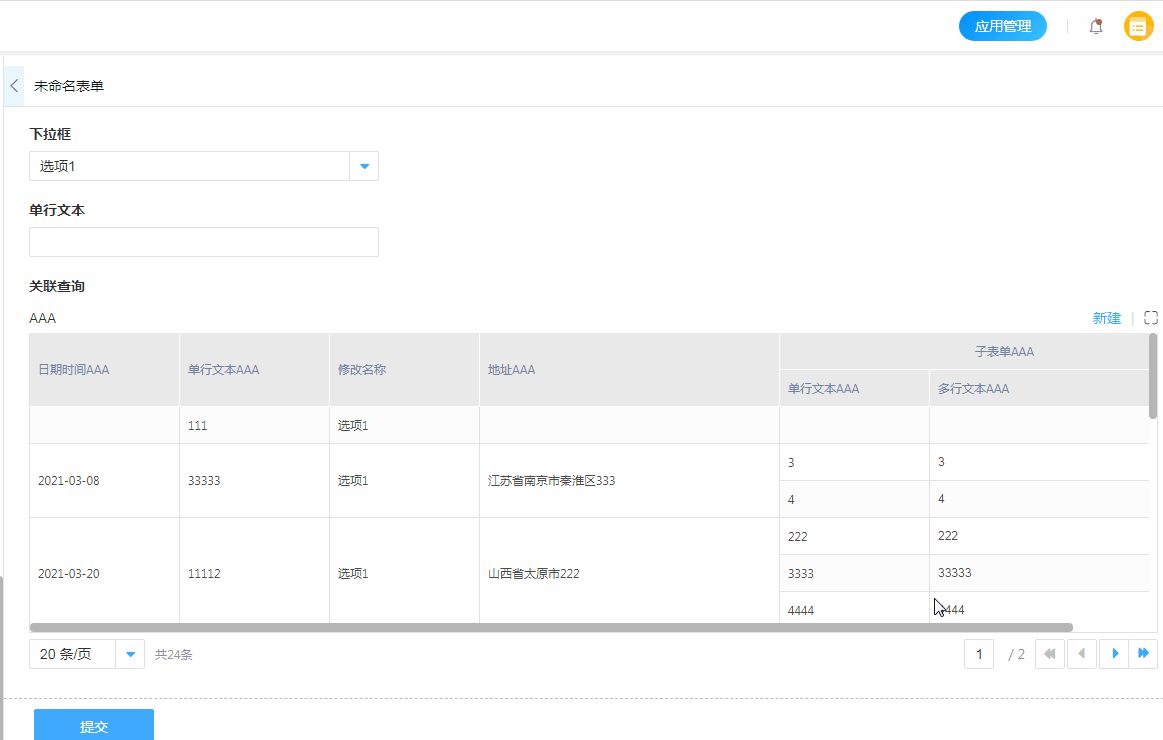 |
“多条”数据模式下,可设置“允许新增关联表数据”,通过点击关联查询字段的右上方""新建"可弹出被关联的表单进行新增数据。
操作权限
| 操作权限 |
|---|
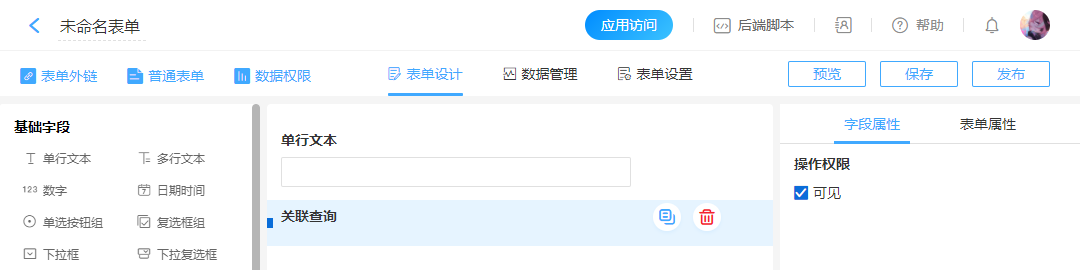 |
| 名称 | 描述 |
|---|---|
| 可见 | 默认勾选,取消后用户无法在访问页面看到此控件。 |
注意:流程表单字段的操作权限在“流程设置”-“节点属性”中定义,此处的设置无效。
布局
| 布局 |
|---|
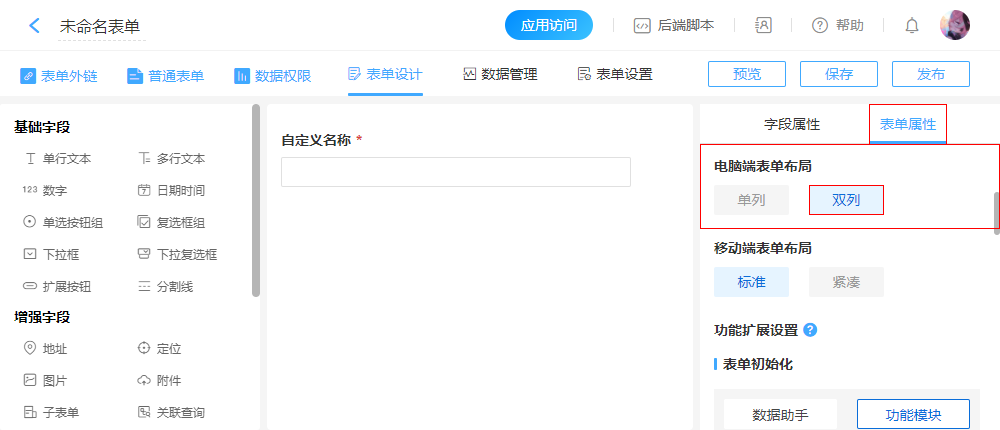 |
| 开启“表单属性”——“电脑端表单布局”,开启“双列”。 |
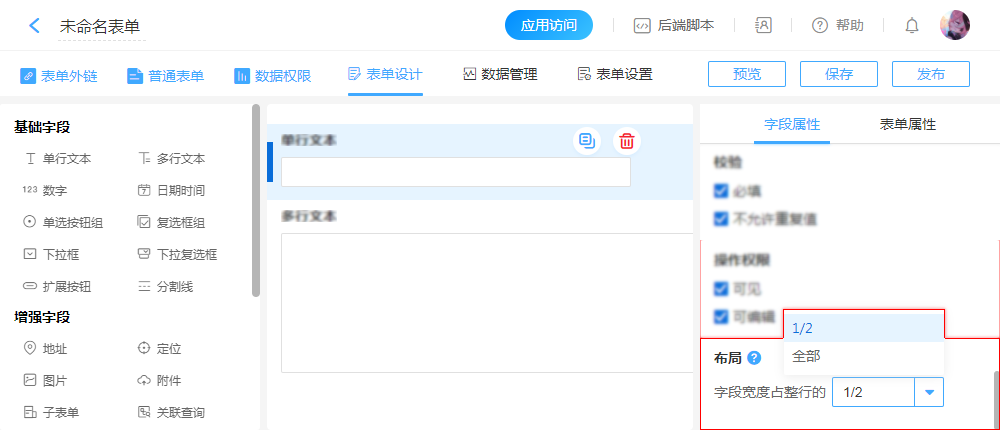 |
| 字段宽度占整行的 | 描述 |
|---|---|
| 1/2 | 表单布局开启双列时,可以启用该设置。 |
| 全部 | 默认字段占整行,在开启双列布局时也可设置占据一整行。 |
| 布局预览 |
|---|
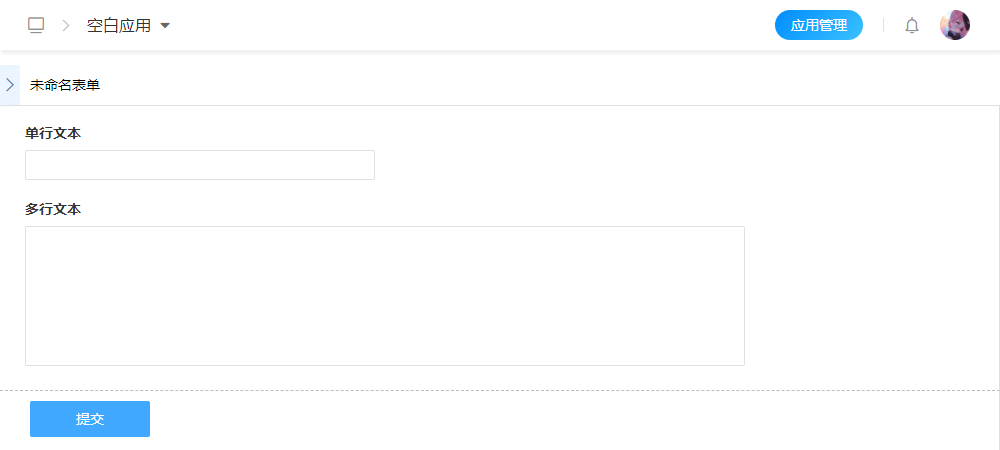 |
查看关联表数据
| 动态演示 |
|---|
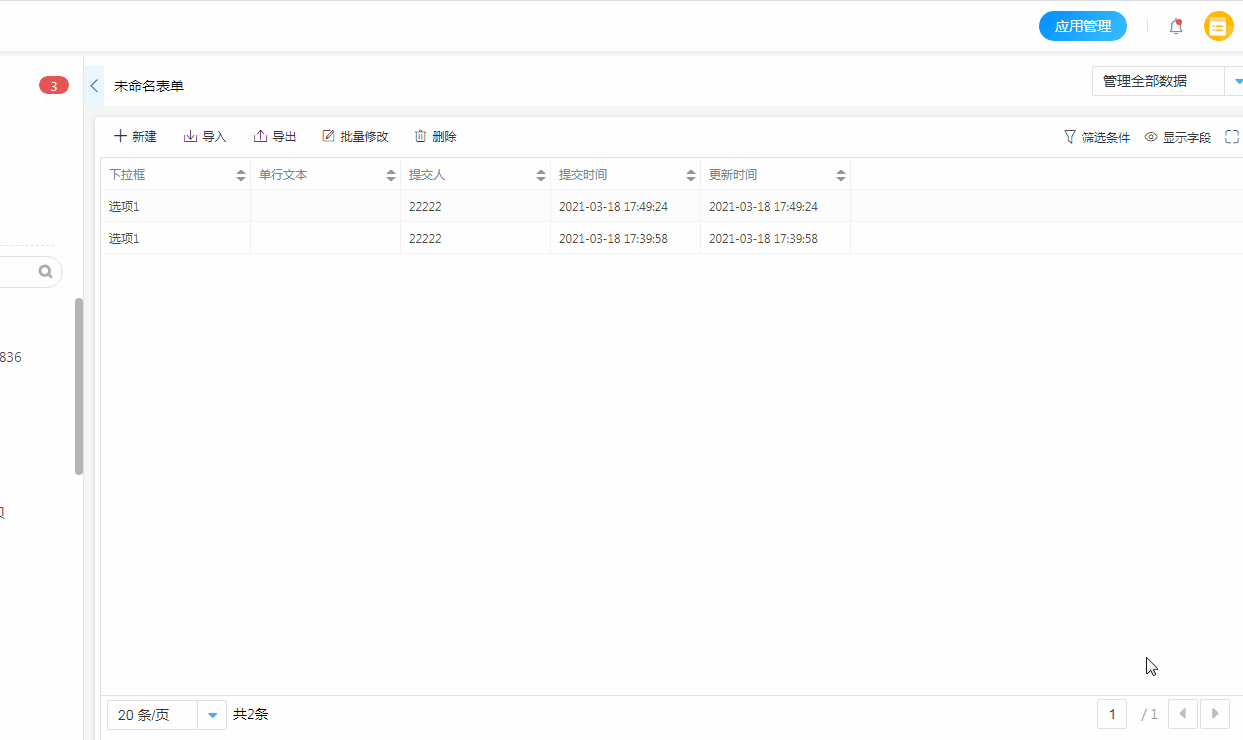 |
在访问页面的数据管理页,新建/编辑/查看当前表的数据详情页,在关联查询(多条数据)的数据表中,点击任意数据,即可弹出关联字段的数据详情页。
| 配置页面 |
|---|
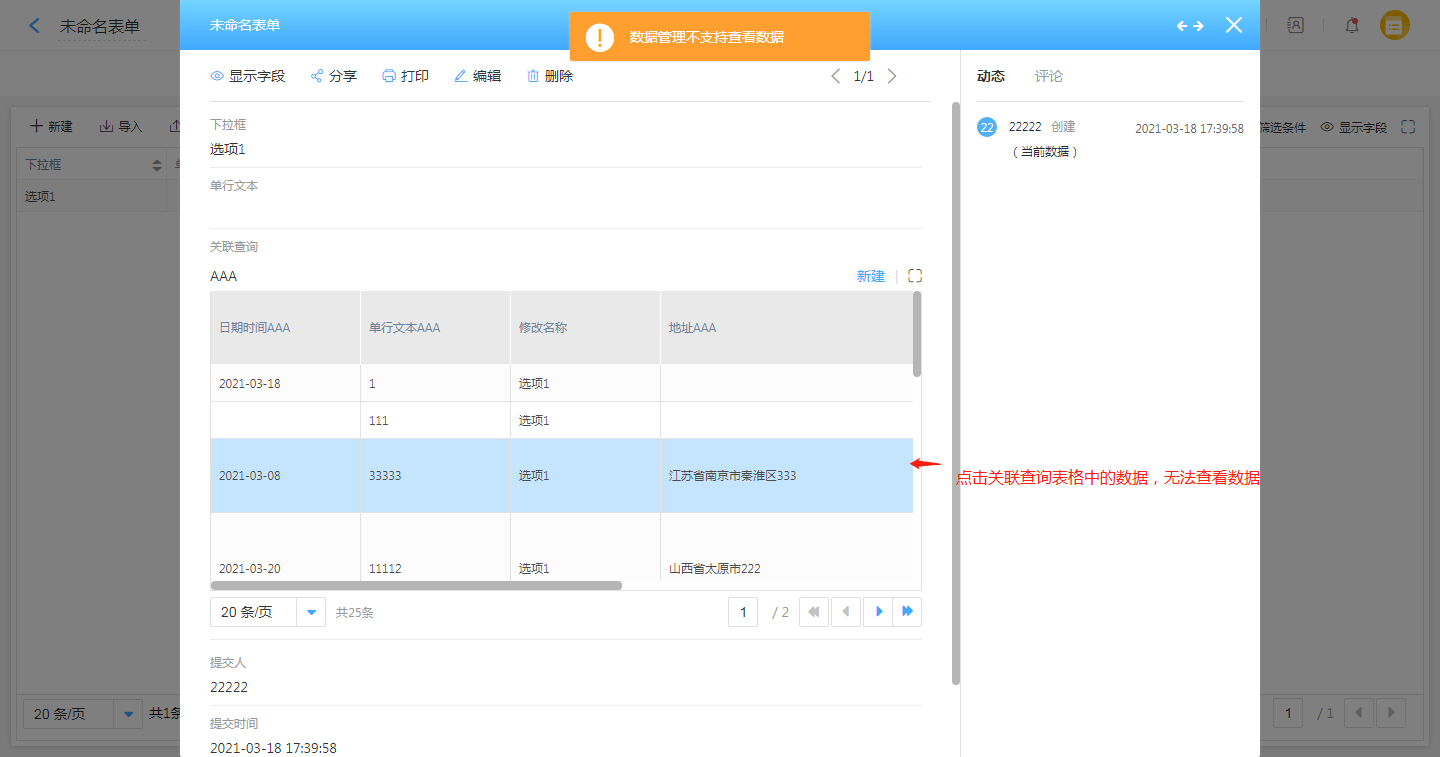 |
在表单设计页,预览和数据管理中,点击单条数据进入数据详情页,此页面不可新增和查看关联表的数据。
注意: 关联表字段的查看和编辑的权限,以被关联表的权限设定为准,与当前表无关。
规则
- 「关联查询」查询出的数据不会真实存入当前表单,在数据管理和数据表中不展示。
- 关联查询可以设置关联条件,查询单条或所有符合条件的数据;
- 如有多个关联查询条件,同时生效;
- 当关联查询为子表单字段时,仅新增数据页可展示;
- 在表单设计页,预览和数据管理中,不可新增和查看关联表的数据。
示例
| 示例演示 |
|---|
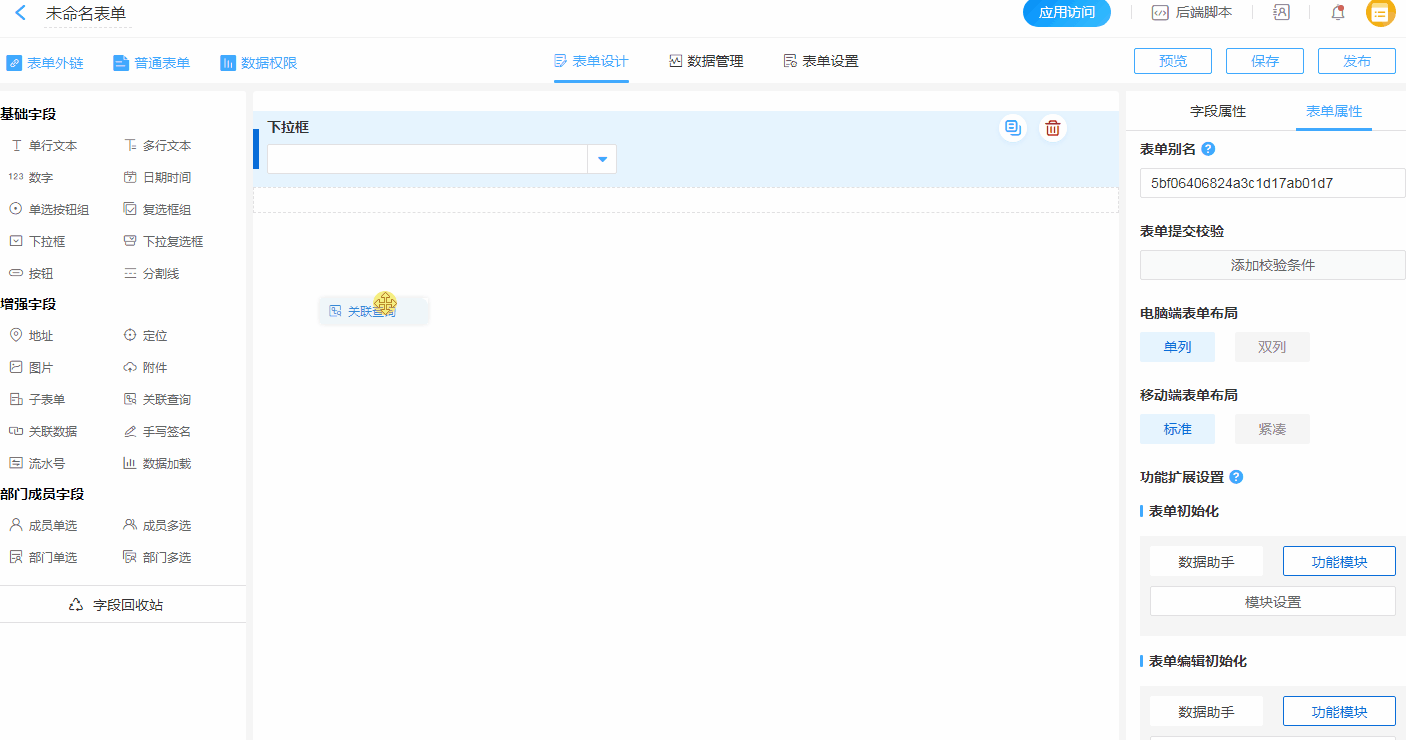 |
- 新建表单,添加关联查询字段,表单权限设置为管理所有数据。
- 设计关联查询字段:关联表AAA,选择显示字段,设置关联条件,显示数据条数为多条,勾选允许新增关联表数据,保存。
- 在表单访问页面,进行新增数据和查看数据操作。

